ACDSee Ultimate 10 WIN10汉化安装破解教程
ACDSee Ultimate 10汉化破解版是一款由ACDSee公司推出的招聘处理软件。官方于今年发布了最新版本。之前一直是英文版的。没有汉化版.七达网小编通过各种资源找到了汉化版同时还有汉化破解教程。一起来看看。
- 2018-09-29ACDSee Ultimate 10中文破解版 10.3.0.894
1.首先在本站下载文件。然后解压。双击软件进行安装。弹出如下界面。
2.点击“Next”继续。
3.接下来安装许可协议。选中“I accept...”。点击“Next”继续。
4.选中“Complete”。点击“Next”继续。
5.接下来对软件进行破解。暂时不要打开软件.然后打开注册机(杀毒软件会误报。所以打开注册机请关闭杀毒软件。)。点击注册机界面中“Patch”.
6.软件会提示如下界面。点击“是”.
7.继续点击“是”。
8.然后会弹出对话框。找到软件安装路径中的“ACDSeeUltimate10.exe”点击打开。
默认路径为:C:\Program Files\ACD Systems\ACDSee Ultimate\10.0
9.接下里弹出的对话框中选择“否”。点击两次“否”。
10.最后注册机界面提示“OK”即注册成功。点击“Exit”.推出注册机。
11.接下来对软件进行汉化。双击汉化补丁。然后出现如下界面。点击“执行汉化”。
12.然后提示汉化成功。最后打开软件就可以使用免费汉化版的软件了。
 ACDSee
ACDSee本文中给大家带来了acdsee破解版,acdsee18破解版,acdsee10.0中文版免费下载,acdsee9.0中文版免费下载等各个版本的下载。欢迎下载。

ACDSee Ultimate 2018绿色修改版 2018
163.7 MB |04-10
ACDSee Ultimate 2018便携版 2018 免费版
163.7 MB |04-10
ACDSee Ultimate 2018汉化版 2018
163.7 MB |04-10
ACDSee Ultimate 2018激活版 2018 免费版
163.7 MB |04-10
ACDSee Pro 8注册激活版 8.0
90.7 MB |03-17
ACDSee Pro 8专业版 8.0 增强版
90.7 MB |03-17
ACDSee Pro 8 简体中文版 8.0 离线注册版
90.7 MB |03-17
ACDSee Pro 8 精简版 8.0 汉化版
90.7 MB |03-17
相关文章
 ACDSee Ultimate 10中文破解版 10.3.0.894
ACDSee Ultimate 10中文破解版 10.3.0.894 图像处理 / 240.1 MB
 ACDSee 19中文版 19.10.419 汉化破解版
ACDSee 19中文版 19.10.419 汉化破解版 图像浏览 / 194 MB
 ACDSee Pro 8注册激活版 8.0
ACDSee Pro 8注册激活版 8.0 图像管理 / 90.7 MB
 ACDSee18 32位
ACDSee18 32位 图像管理 / 679 KB
 ACDsee 5.0 64位 免费版
ACDsee 5.0 64位 免费版 图像处理 / 4.63 MB
- 1Microsoft Project 2016 WIN10系统无需密钥安装破解激活教程
- 2adobe acrobat 7.0 pro注册激活方法
- 3SolidWorks2016 WIN10 系统环境下详细图文安装教程
- 4AutoCAD2023破解版安装教程
- 5lightroom6破解教程 详细安装图文教程
- 6抖音直播伴侣怎么用 抖音直播伴侣使用方法
- 7Rosetta Stone罗塞塔石碑WIN10系统下语言包和软件破解安装方法
- 8Multisim WIN10系统下破解汉化详细图文安装教程
- 9Adobe Photoshop CC 2015安装激活教程(附序列号)
- 10会声会影X9注册激活详细图文破解使用教程

















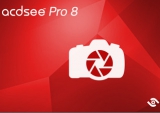
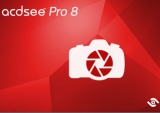







软件评论
请自觉遵守互联网相关政策法规,评论内容只代表网友观点,与本站立场无关!